کارتابل هوشمند بیزاجی
با سری آموزش های مربوط به امکانات بیزاجی در خدمتتان هستیم.توی این آموزش قصد داریم راجع به مبحث هوشمند سازی کارتابل بیزاجی(smart inbox) صحبت کنیم.همواره یکی از موضوعاتی که درباره کارتابل بیزاجی مطرح میشه این بوده که چرا امکان شخصی سازی در کارتابل بیزاجی وجود ندارد و عملیات شخصی سازی کارتابل فقط در سطح راهبر سیستم وجود داشته و امکاناتی که به راهبر داده شده بود عملا اینقدر محدود بود که در حقیقت می توان گفت هیچ امکان شخصی سازی وجود نداشته است.اما پس از انتشار نسخه 11.2.5 داستان تغییر کرد و ویژگی جدیدی به بیزاجی افزوده شد , با عنوان کارتابل هوشمند
ساخت کارتابل هوشمند
1-شروع
در نسخه بیزاجی 11.2.5 در قسمت پایین سمت راست, آیکون ایجاد کارتابل هوشمند (smart inbox) که در تصویر زیر مشاهده میکنید اضافه شده است برای شروع ساخت کارتابل هوشمند بر روی ایکون فوق کلیک کنید تا پنجره مربوط به تنظیمات کارتابل هوشمند باز گردد.

۲-تنظیم عنوان و فرایندها در کارتابل هوشند
اولین پنجره ای که برای شما باز خواهد شد پنجره مربوط به<< تنظیمات فرآیند و عنوان کارتابل>> می باشد.در قسمت عنوان هر عبارتی را که قرار دهید پس از ساخت در کارتابل با همین عبارت یک بخش جدید ایجاد خواهد شد.در تصویر زیر عنوان<<فرآیندهای دارای اولویت بررسی>> انتخاب گردیده است
در بخش فرآیندها را اضافه کنید.با انتخاب فرآیندهایی که تمایل دارید در این دسته بندی قرار گیرند شروع میکنیم.برای روشن شدن موضوع یک مثال بیان میکنم فرض کنید که شما به عنوان یک مدیر همواره کارتابل شلوغی دارید اما برخی از فرآیندها برای شما از اولویت بالاتری برخوردار هستند پس می توانیم مجموعه ای از فرآیندهای دارای اولویت را برای نمایش داده شدن توسط این کارتابل هوشمند انتخاب کنید. در تصویر فوق همانطور که مشخص گردیده است فرآیندهای درخواست صدور گواهی و سیستم رزرو غذا انتخاب گردیده اند
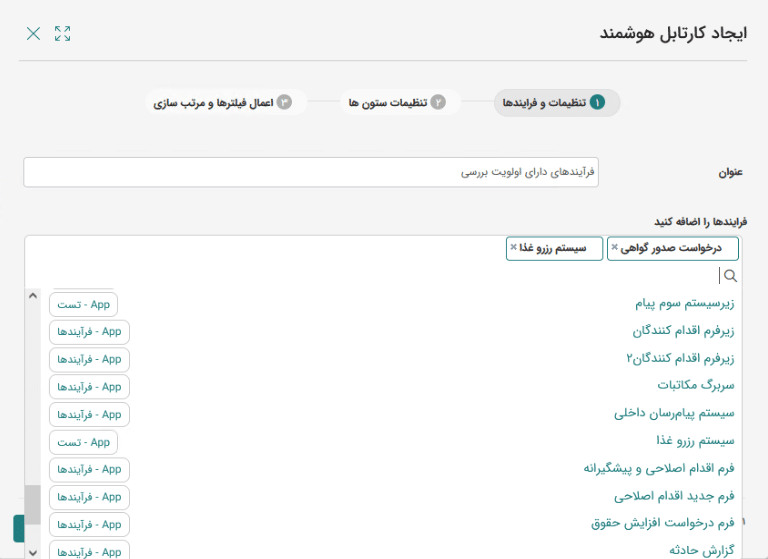
۳-تنظیم ستون های کارتابل هوشمند
در مرحله دوم باید ستون هایی را که می خواهید در کارتابل هوشمند بیزاجی نمایش دهید تعریف کنید. هنگامی که کارتابل هوشمند ایجاد می شود، ستون های نشان داده شده همان هایی هستند که به عنوان ستون های سفارشی شده در Bizagi Studio تعریف شده اند. ستون های داخلی و از پیش تعریف شده مانند شناسه مورد و فعالیت به طور پیش فرض نمایش داده می شوند تا بتوانید ترتیب را تغییر دهید. با این حال، آنها را نمی توان حذف کرد. یادتوان باشد این ستون ها فقط به عنوان فیلتر در مرحله بعد قابل استفاده هستند لذا اگر قصد فیلتر کردن بر اساس ستون خاصی را دارید حتما آن ستون را اضافه نمایید.
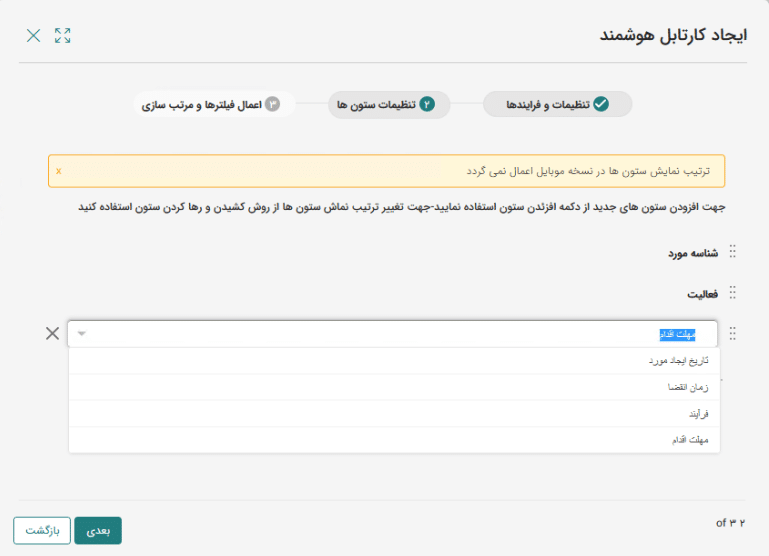
ویژگی های مربوط به تنظیمات ستون ها
- حداکثر تعداد ستون قابل انتخاب 20 عدد می باشد.
- بیزاجی ستون هایی که نام نمایشی یکسانی دارند و نوع آنها یکسان باشد به صورت اتوماتیک گروه بندی کرده و تنها یک ستون نمایش داده می شود .اما حتی اگر نام ستونها یکسان باشد ولی نوع متفاوتی داشته باشند بیزاجی آنها را در دو ستون مجزا نمایش می دهد.
- برای تغییر ترتیب نمایش ستونها از روش کشیدن و رها کردن ستون استفاده کنید
- ترتیب نمایش ستون ها فقط در نسخه کارتابل دسکتاپ اعمال می گردد و در نسخه موبایل ترتیب نمایش به صورت اتوماتیک توسط خود بیزاجی انتخاب می گردد.
۴-فیلتر و مرتب سازی اطلاعات در کارتابل هوشمند
به آخرین مرحله از ساخت کارتابل هوشمند رسیدیم در این مرحله می بایست درباره ی اینکه چه اطلاعاتی , تحت جه شرایطی , نمایش داده شوند تصمیم گیری کنیم حنی در این مرحله درباره اولویت ترتیب نماش اطلاعات تصمیم گیری می شود.همانطور که از تصویر زیر مشخص می باشد.در این صفحه با دو بخش مجزا مواجه میشویم .بخش اول که با رنگ سبز مشخص شده است جهت انتخاب ستون و اعمال فیلتر مد نظر می باشد. همانگونه که در تصویر مشخص می باشد شامل ۳ ستون با عناوین <ستون> و <عملگر> و <مقدار> می باشد
4-1:ستون
در بخش ستون یکی از ستونهای که در مرحله قبل اضافه کرده ایم را انتخاب می کنیم تا بتوانیم بر اساس این ستون فیلتر هایی در کارتابل ایجاد کنیم
4-2:عملگر
در حقیقت عملگر همان عملگرهای مقایسه ای هست که می توانیم بر روی یک ستون اعمال نماییم البته نوع عملگرها براساس تایپ اطلاعات ستون متفاوت می باشد یعنی اگر ستون نوع integer داشته باشد عملگرهایش با ستون نوع Date متفاوت خواهد بود.
4-2:مقدار
بر اساس نوع عملگری که انتخاب میشود, می بایست یک مقدار جهت فیلتر کردن اطلاعات وارد نماییم تنها نکته ای که باید مد نظر داشته باشیم این است که برخی از عملگرها نیازمند فیلد مقدار نیستند و نرم افزار بیزاجی به صورت اتوماتیک آن را نمایش نمی دهد.
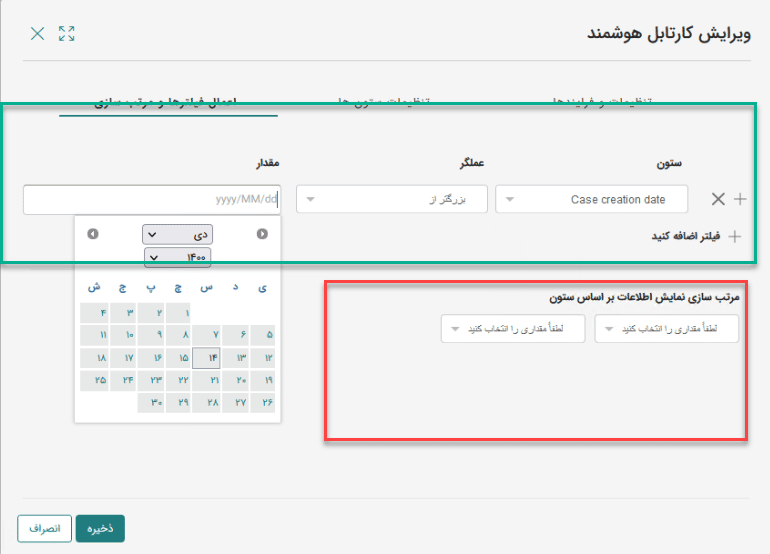
بخش قرمز که در تصویر بالا مشاهده میکنید مربوط به نحوه ی مرتب سازی نمایش اطلاعات می باشد که شامل دوبخش می باشد.در بخش اول ستونی که می بایست اطلاعات بر اساس آن مرتب شود مشخص می کنیم و در ستون بعدی نحوه ی مرتب سازی که میتواند شامل مرتب سازی صعودی(مقادیر کوچکتر در ابتدا نمایش داده شوند) و مرتب سازی نزولی(مقادیر کوچکتر در انتهای لیست قرار گیرند) باشد انتخاب می گردد.
امیدواریم که این آموزش بتواند کمکی در راستای بهبود استفاده از نرم افزار بیزاجی به عنوان یکی از برترین bpms های جهان داشته باشد.

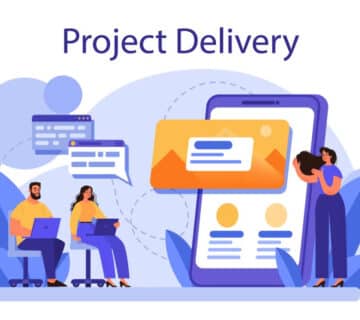
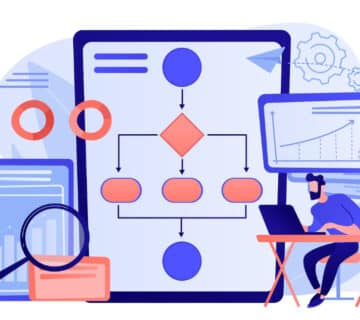
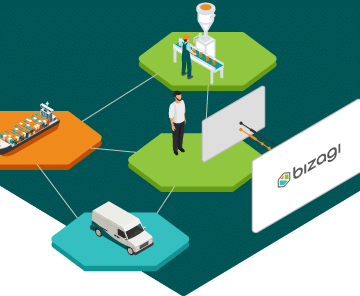
با سلام ،ممنونم بابت مطلب آموزشی که قرار دادید در سایت،میخواستم بپرسم آیا توی این آموزش های بیزاجی ،به تمام مباحث جدیدی که مطرح می شوند خواهید پرداخت ،مباحثی مثل سایت ساز بیزاجی،تقویم کاری بیزاجی ،تفاوت ورژن ۱۱.۲.۴ و ۱۱.۲.۵ ،چارت سازمانی و …،اما سوال آخر اینکه شما دوره های آموزش بیراجی هم برگذار میکنید ؟اگر برگذار میکنید چطور میتوانم در این دور ها شرکت کنم ،ممنون میشم اینها رو یا از طریق ایمیل یا همین جا پاسخ بدهید
با سلام آرتیما جان,انشالله مباحث آموزشی مربوط به بیزاجی به مرور در سایت قرار میگیرد و تا جایی که امکان داشته باشد بحث آموزش را با هدف آموزش مباحث جدید در بیزاجی ادامه خواهیم دادید.مباحثی مانند رباتیک,برندینگ در بیزاجی,Time work,تعطیلات کاری و خیلی چیزهای دیگر
با سلام آرتیما جان, بله دورهای آموزشی در حوزه نرم افزارهای bpms توسط شرکت فناوران خبره لوتوس برگزار میگردد.از بخش تماس با در سایت درخواست خود را ارسال نمایید تا همکاران ما در اولین فرصت با شما تماس بگیرند
با سلام
ممنون از شما
بله لطفا با شماره های شرکت تماس بگیرید
با سپاس